一般來說,我們的硬盤都是還沒有完全能發揮出全部的性能的,可以通過一些設置來把還沒有發揮的性能發揮出來,更好地利用硬盤所有的資源,從而提高硬盤的速度,來達到說所的提高硬盤的性能,不需下載其他的軟件,只需要簡單幾步設置,就能達到效果,提高硬盤的速度。
1、 打開“開始”菜單中的“運行”工具(鍵盤Win+R組合鍵可以快速打開)。輸入“regedit”並點擊“確定”。
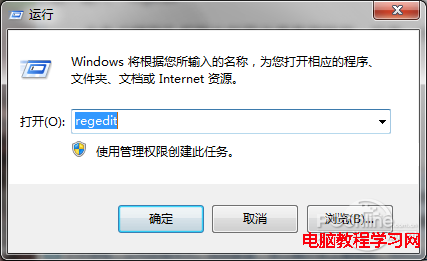
2、 打開注冊表編輯器。接著,按照路徑“HKEY_LOCAL_MACHINE”→“SYSTEM”→“CurrentControlSet”→“services”→“msahci”找到文件位置。

3、 最後打開右邊的“Start”。

4、 把彈窗中的數值數據“3”改為“0”。

5、 更改了數值之後就可以重啟計算機了。重啟之後,進入BIOS,把“SATA RAID/AHCI Mode”更改為“AHCI”,不同的BIOS會有不同的區別,這裡就不一一說明。

6、 最後,你還可以測試一下你系統的分數值。進入“控制面板”→“系統安全”→“檢測Windows體檢指數”就能看到系統的測分了。
